En este ejercicio, importará datos de levantamiento de un archivo de libro de campo existente que contiene códigos de línea que puede interpretar un conjunto de códigos de línea.
El archivo de libro de campo que importará contiene códigos de línea que ha examinado en el ejercicio Configuración de un conjunto de códigos de líneas.
Configuración del proyecto
- Abra Survey-2A.dwg, que se encuentra en la carpeta de dibujos de los aprendizajes.
Este dibujo está vacío, pero contiene estilos de punto y de figura adecuados para este ejercicio.
- Haga clic en la ficha

 Buscar.
Buscar.
Creación de una base de datos de levantamientos
- En el asistente Importar datos de levantamientos, en la página Especificar base de datos, en Bases de datos de levantamientos, seleccione Survey 1.
Si tiene que crear una base de datos de levantamientos, puede hacer clic en Crear nueva base de datos de levantamientos.
- Haga clic en Editar configuración de base de datos de levantamientos.
Utilice el cuadro de diálogo Configuración de base de datos de levantamientos para definir los parámetros de la base de datos de levantamientos. Observe que la configuración coincide con la que ha especificado en el ejercicio Ajuste y verificación de configuración.
- Haga clic en Aceptar.
- Haga clic en Siguiente.
Especificación del archivo que se va a importar
- En la página Especificar origen de datos, en Tipo de origen de datos, seleccione Archivo de libro de campo.
- En Archivo de origen, haga clic en
 .
. - En el cuadro de diálogo Nombre de archivo de libro de campo, vaya a la carpeta de aprendizajes.
- Seleccione Survey-1.fbk. Haga clic en Abrir.
- Haga clic en Siguiente.
Creación de una red de topografía
- En la página Especificar red, haga clic en Crear nueva red.
- En el cuadro de diálogo Nueva red, en Nombre, escriba Survey Network 1.
- Haga clic en Aceptar.
- Haga clic en Siguiente.
Especificación de las opciones de importación
- En la página Opciones de importación, especifique los parámetros siguientes:
- Base de datos de aparatos actual: Ejemplo
- Aparato actual: Ejemplo
- Mostrar gráficos interactivos: Sí (seleccionado)
- Base de datos de prefijos de figura actual: Ejemplo
- Procesar líneas durante la importación: Sí (seleccionado)
- Conjunto de códigos de líneas actual: Sample
- Procesar secuencia de líneas: Por orden de importación
- Asignar desfase a identificadores de puntos: Sí (seleccionado)
- Desfase de identificador de punto: 10000
- Insertar objeto de red: Sí (seleccionado)
- Insertar objetos de figura: Sí (seleccionado)
- Insertar puntos de levantamiento: Sí (seleccionado)
Acepte los valores por defecto restantes.
- Haga clic en Finalizar.
Se importan los datos de levantamiento y el dibujo tiene el siguiente aspecto:
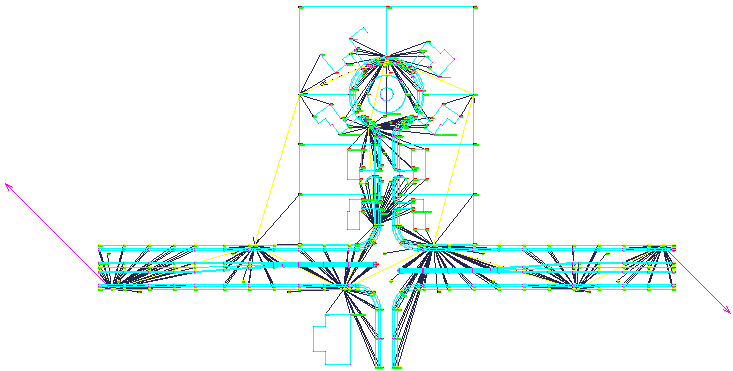
- Haga clic en

 Guardar como.
Guardar como. - Vaya a la carpeta My Civil 3D Tutorial Data. Para Nombre de archivo, escriba Survey-2B.dwg. Haga clic en Guardar.
Para proseguir en este aprendizaje, vaya a Ejercicio 2: actualización de datos de levantamiento importados.